Ausführungsreihenfolge in CFC
Überblick
Die Reihenfolge bei der Ausführung der Elemente in POUs wird eindeutig in text- und netzwerkbasierten Editoren festgelegt. Im CFC-Editor können Sie die Elemente allerdings völlig frei positionieren, sodass die Ausführungsreihenfolge ursprünglich nicht eundeutig ist. Aus diesem Grund legt EcoStruxure Machine Expert die Ausführungsreihenfolge per Datenfluss und im Fall mehrere Netzwerke über die topologische Position der Elemente fest. Die Elemente werden von oben nac unten und von links nach rechts sortiert, um eine eindeutige Ausführungsreihenfolge zu erhalten.
Die chronologische Reihenfolge der Elemente im Diagramm kann in EcoStruxure Machine Expert durch die temporäre Anzeige der Ausführungsreihenfolge ausgewiesen werden. Für Netzwerke mit Rückmeldung können Sie ein Element als Startpunkt in der Rückmeldungsschleife definieren.
EcoStruxure Machine Expert ab V2.0 ermöglicht Ihnen die explizite Bearbeitung der Ausführungsreihenfolge in einem CFC-Objekt durch Auswahl von auf der Registerkarte des CFC-Objekts .
Datenfluss
Im Allgemeinen beschreibt der Begriff Datenfluss, welche Daten, wann und wie in welchen Programmierobjekt in chronologischer Reihenfolge gelesen und geschrieben werden sollen. Eine POU kann eine willkürliche Anzahl von Datenflüssen verarbeiten. Diese Datenflüsse können ebenfalls unabhängig voneinander ausgeführt werden.
Anzeigen der Ausführungsreihenfolge
Standardmäßig ist auf der Registerkarte des CFC-Objekts ausgewählt, d. h. die Ausführungsreihenfolge eines CFC-Objekts wird automatisch festgelegt.
Gehen Sie vor wie folgt, um die Ausführungsreihenfolge vorübergehend im CFC-Editor anzuzeigen:
|
Schritt |
Aktion |
Kommentar |
|---|---|---|
|
1 |
Erstellen Sie ein neues Projekt ausgehend von der Vorlage und geben Sie einen Namen ein. |
Beispielname: |
|
2 |
Fügen Sie den Funktionsbaustein |
Beispiel: |
|
3 |
Erstellen Sie den Funktionsbaustein ExecuteCFC in der CFC-Implementierungssprache. |
Beispiel: 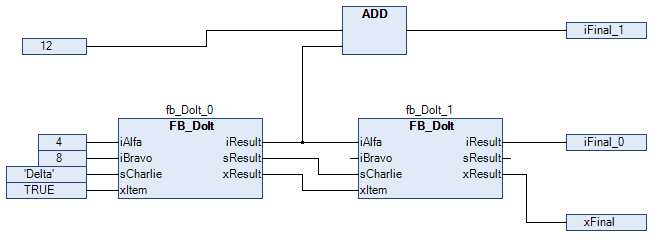
Kurz zuvor in CFC erstellte Programmierobjekte haben die Option ausgewählt. Die optimale Ausführungsreihenfolge der Programmierobjekte wird intern festgelegt. |
|
4 |
Führen Sie den Befehl . |
Ergebnis: Die Ausführungsreihenfolge des Objekts wird angezeigt: Die Felder und Eingänge werden in Übereinstimmung mit der chronologischen Ausführungsreihenfolge nummeriert. Diese temporäre Anzeige wird ausgeblendet, sobald Sie erneut in den CFC-Editor klicken. |
Manuelles Bestimmen der Ausführungsreihenfolge in Rückmeldungsnetzwerken
Gehen Sie vor wie folgt, um manuell die Ausführungsreihenfolge in Rückmeldungsnetzwerken zu bestimmen:
|
Schritt |
Aktion |
Kommentar |
|---|---|---|
|
1 |
Erstellen Sie ein CFC-Programm mit Rückmeldung. |
Beispiel: Die POU 
|
|
2 |
Wählen Sie in der Rückmeldung ein Element aus. |
Ergebnis: Das ausgewählte Element wird rot hervorgehoben. |
|
3 |
Führen Sie den Befehl aus. |
Ergebnis: Dem ausgewählten Element wird die Nummer 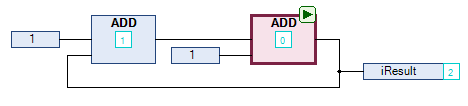
|
Gehen Sie vor wie folgt, um diese Nummerierung wieder aufzuheben:
-
Wählen Sie die als Start-POU festgelegte POU aus.
-
Führen Sie den Befehl aus.
Ergebnis: Die POU ist nicht mehr als Start-POU definiert und die Ausführungsreihenfolge wird intern festgelegt.

Um die Ausführungsreihenfolge nach Datenfluss anzuzeigen, führen Sie den Befehl aus.
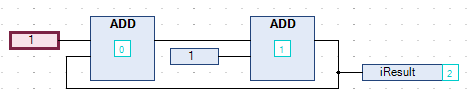
Manuelles Festlegen der Ausführungsreihenfolge
Die Standardeinstellung gibt automatisch die Reihenfolge der CFC-Objekte vor, um eine hinsichtlich Zeit und Zyklus optimierte Ausführung zu erzielen. Wenn dieser Modus aktiviert ist, brauchen Sie sich während des Entwicklungsprozesses nicht um die Festlegung der Ausführungsreihenfolge zu kümmern.
Gehen Sie vor wie folgt, um die Ausführungsreihenfolge manuell festzulegen:
|
Schritt |
Aktion |
Ergebnis |
|---|---|---|
|
1 |
Klicken Sie in der Baumstruktur oder mit der rechten Maustaste auf ein CFC-Objekt und führen Sie den Befehl aus. |
Das Dialogfeld wird geöffnet. |
|
2 |
Wählen Sie die Registerkarte aus. |
In der Liste wird der ausgewählte Modus angezeigt. |
|
3 |
Wählen Sie in der Liste die Option aus. |
– |
|
4 |
Klicken Sie auf , um Ihre Eingabe bzw. Auswahl zu bestätigen und das Dialogfeld zu schließen. |
|
|
5 |
Öffnen Sie ein CFC-Objekt. |
– |
|
6 |
Wählen Sie ein nummeriertes Element aus und führen Sie den Befehl aus. |
Die Ausführungsreihenfolge wird neu sortiert und dem ausgewählten Element die Nummer 0 zugewiesen. |
 gekennzeichnet. Zur Laufzeit wird diese POU zuerst verarbeitet.
gekennzeichnet. Zur Laufzeit wird diese POU zuerst verarbeitet.